פרסומת
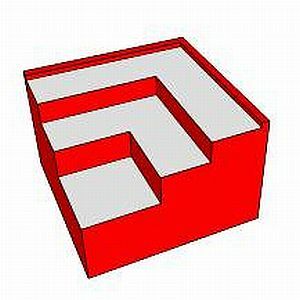 ביצוע פרויקט שיפוץ בית בעצמך זה לא תמיד עניין פשוט. לפעמים זה נראה די פשוט כשאתה מתחיל, אבל לפני שאתה יודע את זה, אתה מבין שאם רק היית נוקט נכון מדידות ותכננו את השיפוץ שלכם בפירוט מעט יותר מקדים מראש, זה היה חוסך המון כאב ראש.
ביצוע פרויקט שיפוץ בית בעצמך זה לא תמיד עניין פשוט. לפעמים זה נראה די פשוט כשאתה מתחיל, אבל לפני שאתה יודע את זה, אתה מבין שאם רק היית נוקט נכון מדידות ותכננו את השיפוץ שלכם בפירוט מעט יותר מקדים מראש, זה היה חוסך המון כאב ראש.
מכיוון שיש לי במקרה פרויקט DIY שאני מתכנן השנה, הייתי זקוק לתכנית שתעזור לי לתכנן את כל הפרויקט. הפרויקט המדובר הוא שיפוץ במרתף. אני מתכנן להמיר את המרתף שלנו למרתף מוגמר, עם חדר שינה וגם חדר כביסה.
לפני שהתחלתי עם מתווה התוכנית, עשיתי את כל מדידות החדר הדרושות לביצוע יחד רישום טוב של החדר כך שאוכל לתכנן קירות, ריהוט ושאר החדרים פרויקט. לשם כך הייתי זקוק לתוכנה שתאפשר לי להקים את החדר באמצעות כל המדידות הללו.
יש הרבה יישומי CAD אותם כיסינו כאן ב- MUO, כולל יישומי אנג'לה סקירה של LibreCAD ציור CAD בחינם עבור Linux, Windows ו- Mac באמצעות LibreCADLibreCAD Beta 4 הוא לקוח CAD פתוח בחינם עם קוד פתוח 2D, שניתן להשתמש בו לכל סוג של עיצוב דו מימדי, כולל תכניות אדריכליות, ניסוח הנדסי, תכנון גרפי ותכנון מכני חלקים. ה... קרא עוד , ששימשתי אותם לקצת עיצוב פנים 6 טיפים להפיק את המרב מתוכנת CAD LibreCAD בחינם מציאת תוכנית רישום טובה בחינם בסגנון CAD אינה משימה קלה. יש המון תוכניות נהדרות של 2D CAD בחוץ, כמו TurboCAD או AutoCAD, אבל כמה אפשרויות איכות הן בחינם לחלוטין? שם... קרא עוד גם כן. ואז, בסרט התגיות כיסינו אפליקציות כמו BabyCAD ו- עיצוב חדר DesignYourDorm: כלי תכנון תלת-ממדי מקוון לתלמידים קרא עוד . עם זאת, אני חושב שהיישום המוחלט ביותר ל"שרטוט "עיצוב חדרים כזה הוא כמובן SketchUp!
תכנן את פרויקט ה- DIY שלך באמצעות סקיצה
זמן מה לאחר מכן כיסיתי את SketchUp 7.1 כדי ליצור בנייני תלת מימד עבור Google Earth. אז היה לי ברור מאוד ש- SketchUp הייתה תוכנת CAD מרשימה למדי, שנוצרה מתוך מחשבה על המשתמש הרגיל. זה פשוט לשימוש, קל מאוד ללמוד, והדברים שאתה יכול לעשות עם הכלי מתחרים בהרבה יישומי רישום בתשלום. במיוחד עבור שיפוץ חדרי DIY, SketchUp מציעה שלל כלים שהופכים אותו לאידיאלי לתפקיד.
היום זה עכשיו SketchUp 8. כשאתה משיק לראשונה את התוכנה, מסך הפתיחה זהה לזה שהיה בחזרה בגרסה 7.1 - שם אתה יכול לבחור את תבנית ההתחלה שתשמש לפרויקט שלך. במקרה המסוים שלי, הלכתי לעיצוב אדריכלי לציור תוכנית החדר.
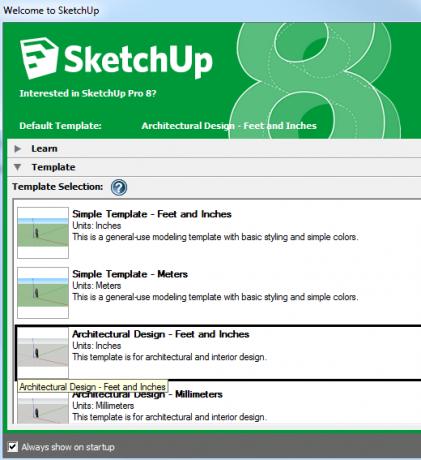
כשתתחיל עם הרישום הראשון שלך, תמצא אישה העומדת בצומת X, Y, Z. זו נקודת המוצא שלך לרישום.

מוכנים להתחיל? כמו שאמרתי, עקומת הלמידה אינה תלולה כלל. פשוט לחץ על כלי המלבן בתפריט ולחץ ושחרר פינה אחת של המלבן. לאחר מכן, לחץ ושחרר את הפינה הבאה לאורך אותו ציר שבו ברצונך להציב את הקיר שלך. לבסוף, צייר את הנקודה השלישית למקם את המלבן לאורך הציר השני שבחרת. זה יכול להיות מעט מסובך, אז השתעשעו בתנועת סמן בכדי לגרום למלבן להתיישר עם הציר הרצוי.
זכור כשמניחים את הקירות, שתוכל לראות את האורך בפועל של הקיר בפינה הימנית התחתונה של מסך העיצוב. בעזרת מדידות אלה הצלחתי להניח במהירות את קירות המרתף החיצוניים בעזרת הממדים שצילמתי קודם.
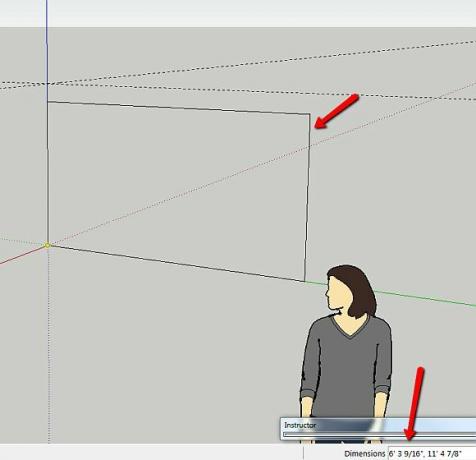
תכונה נחמדה נוספת היא כלי מדידת הקלטות. אתה יכול להשתמש בכלי זה כדי ללחוץ מכל מיקום ולמדוד מרחק בכל תיוג. כשאתה מעלה את קלטת המדידה, תראה הנחיה מנוקדת המשויכת אליו. זה ממש מגניב להגדרת גובה הקיר או העצם לפני שאתה מצייר אותם.

תוך פחות מ -15 עד 20 דקות הצלחתי לסיים את הכותל החיצוני של המרתף המוגמר העתידי שלנו. רוצים לדעת איך לצייר את המדרגות? זה קל, פשוט צייר מלבן ואז השתמש בכלי הדחיפה / משיכה בתפריט כדי למתוח אותו למלבן ארוך ומרובע. פשוט העתק והדבק כל שלב והנח אותם מקצה לקצה.
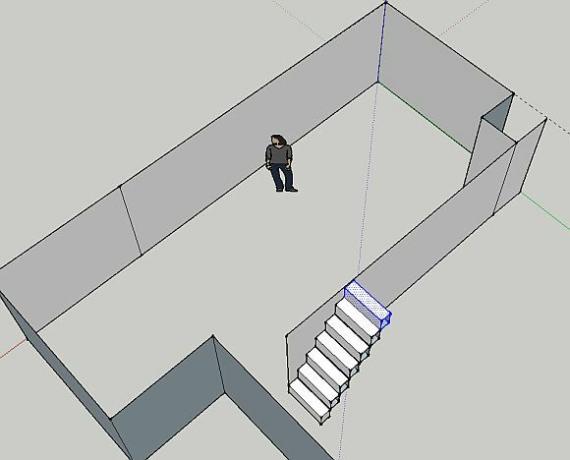
כדי להגדיר מדריכי מדידה לשימוש ואז אתה בונה את הפרויקט שלך אחר כך, אתה יכול להשתמש ב- nifty "ממדיםהכלי בתפריט כלי. פשוט הרץ את הסמן לאורך הקצה אליו ברצונך להציג את המדידה, והממד יצוץ ממש כמו שהיית רואה בכל ציורים מקצועיים.
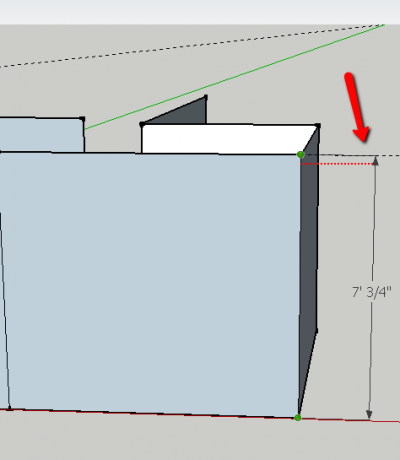
דרך שימושית לצייר בזהירות כל חפץ נייח באמצע החדר היא לבצע מדידות לחפץ משני קירות. ואז, בציור ה- SketchUp שלך, כל שעליך לעשות הוא להשתמש בכלי Tape measure כדי לקחת את המדידות האלה מהקירות שבנית. כאשר הקווים מצטלבים זה המקום בו אתה צריך לצייר את האובייקט הזה. במקרה שלי, החפץ הוא עמוד מהרצפה עד התקרה.
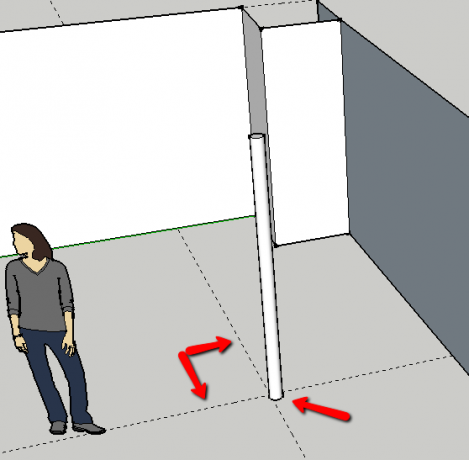
לאחר שתצייר את החדר החדש שלך, אולי תרצה להסתובב עם צבעי קיר רק כדי לראות כיצד עיצובים שונים בצבעים עובדים. אתה יכול לעשות זאת על ידי לחיצה על כלים ו- "דלי צבע", בחר את הצבע שאתה רוצה לנסות ולחץ על המשטח שברצונך לצבוע.
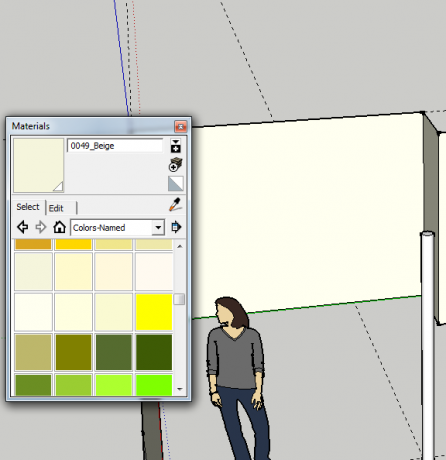
תחת כלים, אתה יכול גם להשתמש בטקסט או טקסט 3D כדי להוסיף הערות בכל מקום בציור שלך.
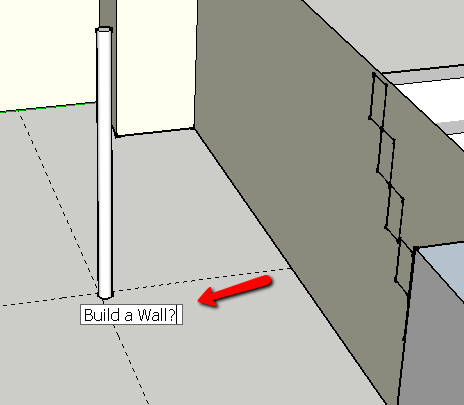
כמו כן, אני חושב שאחת התכונות המועדפות עלי היא "ללכתכלי תחת מצלמה אפשרות תפריט. זה כלי ממש מגניב המאפשר לך להציב סמן בכל מקום בעיצוב שיצרת, כך שתוכל תסתכל על איך החדר החדש שלך נראה מגובה הקרקע, כאילו אתה מסתובב בחדר את עצמך.
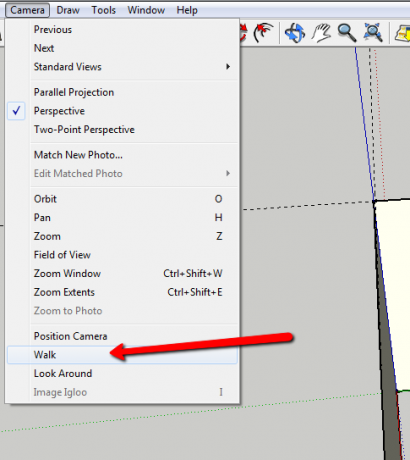
מעניין לראות עיצוב מהזווית הזו, ולא רק ממבט עיצובי תקורה כמו רוב מערכות ה- CAD. באמצעות תצוגה זו אתה יכול להסתכל במסדרונות או במערכות חדרים שונות כדי לוודא שהחדר באמת ייראה כמו שאתה מצפה לו כשתסיים.

הדבר הנחמד הוא שאם עשית מדידות מדויקות של הכל, תצוגת ה"הסתובבות "הזו תציע ייצוג מדויק למדי של מה שאתה יכול לצפות.
במהלך תהליך עיצוב השיפוץ שלך בעצמך, אל תשכח להשתמש בכלי דלי הצבע כדי להוסיף גם את החומרים המתאימים לדברים כמו רצפות ופתחים. יצירת הדלת מעץ בציור שלך תגרום למתווה שלם להיראות קרוב יותר למציאות, וזה יעזור לך לדמיין את המראה שאתה בעצם הולך אליו.
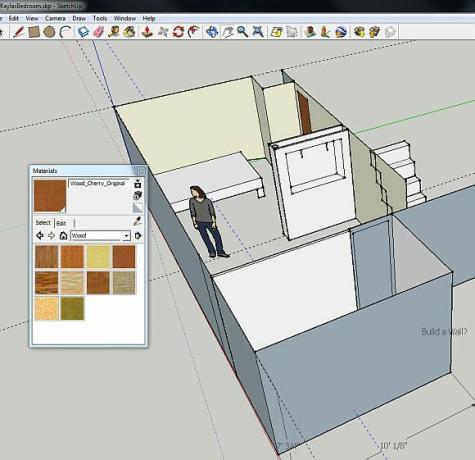
כפי שאתה יכול לראות, SketchUp חורג רק מעיצוב פרויקט עשה זאת בעצמך. זה מאפשר לך לבדוק צבעים וחומרים שונים, זה מאפשר לך לשמור על הדיוק והממדים שאתה מצפה מעיצוב מקצועי, וזה גם מאפשר לך להסתכל על הפרויקט שלך מהאדמה - שהוא קרוב ככל האפשר לסימולציה ריאלית של הפרוייקט שלך כפי שאתה יכול לצפות לקבל עם מחשב.
האם אתה יכול לחשוב על פרויקטים מגניבים שתרצה להשתמש בהם ב- SketchUp? האם השתמשת פעם ב- SketchUp לפרויקטים משלך? שתף את החוויות והמשוב שלך בקטע ההערות שלהלן.
לראיין תואר ראשון בהנדסת חשמל. הוא עבד 13 שנה בהנדסת אוטומציה, 5 שנים בתחום ה- IT, וכעת הוא מהנדס אפליקציות. כעורך מנהל לשעבר של MakeUseOf, הוא דיבר בכנסים ארציים להמחשת נתונים והופיע בטלוויזיה וברדיו הארציים.


